
Preencha a lacuna: Como transformar PDFs para o Word no Mac com facilidade

Muitas pessoas optam por salvar seus documentos como formato PDF porque o PDF pode preservar perfeitamente o efeito de exibição do documento em qualquer plataforma. Bem, criar um arquivo PDF no Mac é bastante simples (Clique aqui para aprender a criar um arquivo PDF a partir do documento do Word). Mas e se você precisar extrair texto, copiar algumas frases e imagem de um documento PDF, em outra palavra, converter PDF para documentos do Word? Mac os usuários têm sorte de que há um aplicativo de visualização embutido em Mac máquina que pode ajudar a extrair texto e imagens de PDF, convertendo PDF para documento do Word bem formatado. Além disso, muitas ferramentas de terceiros também podem concluir a tarefa de conversão de forma excelente.
Em primeiro lugar, gostaria de apresentar minha maneira favorita de salvar PDF como Word em Mac usando PDF to Word Converter. O programa é especialmente projetado para usuários Mac para que seja bastante fácil de ser manuseado e atenda totalmente Mac hábito dos usuários. O programa permite converter vários arquivos PDF ao mesmo tempo, o que é extremamente atencioso quando você está com pressa. Você tem permissão até mesmo para definir o intervalo de páginas PDF antes da conversão, quando você só precisa converter conteúdo PDF parcial para documento do Word. Além disso, depois de converter o arquivo PDF para o Word, você pode editar o arquivo PDF no documento do Word sem problemas.

Prós: alta eficiência e precisão
Contras: não é gratuito, mas custo-efetivo.
Preview é o aplicativo integrado para Mac OS X, que permite aos usuários salvar PDF como Word em Mac diretamente. Para fazer isso, você pode abrir o PDF com visualização, clicar na "Ferramenta de texto" e selecionar o conteúdo desejado, em seguida, copiar e colar o conteúdo PDF selecionado para o Word. No entanto, você deve notar que apenas o texto pode ser salvo no Word e após a conversão, todo o layout original, gráficos, hiperlinks e outros elementos serão perdidos. E seria uma tarefa árdua se há toneladas de texto que precisam ser copiados.
Nota: O Preview também pode ser usado para converter PDF para o formato de imagem como TIFF, BMP, etc. em Macfacilmente.
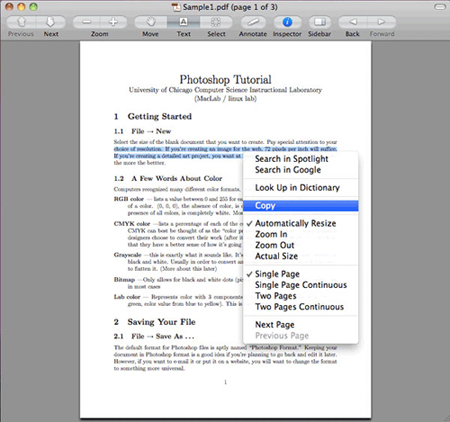
Prós: Bastante simples de entender e sem necessidade de instalar software adicional
Contras: trabalho manual e pouca capacidade de preservação.
Você pode consultar o serviço online. Aqui recomendamos Zamzar, uma famosa ferramenta de conversão de arquivos on-line que suporta quase todos os formatos de arquivo, incluindo vídeos, áudio, imagem, documento, etc. Você só precisa fazer o upload do arquivo PDF, escolher o Word como o formato de saída, fornecer seu endereço de e-mail e, em seguida, clique em "Convert" para iniciar a conversão. Depois disso, Zamzar enviará um e-mail para sua caixa de correio, com o documento do Word que você deseja anexado. A limitação do serviço online é que você só pode carregar menos de 4 MB de arquivo PDF de uma só vez. Seria perda de tempo se você tiver muitos arquivos PDF precisam ser convertidos.

Prós: converter on-line sem instalar nenhum software em seu Mac.
Contras: inseguro e de baixa eficiência
Se você já instalou o Adobe Acrobat em seu Mac, ele seria um ótimo assistente na conversão de PDF para Word. Basta importar seu arquivo PDF para o Acrobat e, em seguida, salvá-los como Word diretamente. No entanto, você deve aprender que o Adobe Acrobat é principalmente para edição de PDF. Ou seja, também seria uma tarefa trabalhosa se você tiver um lote de PDFs que precisam ser manipulados, porque você precisa reeditar alguns elementos em seu PDF, gráficos como exemplo.
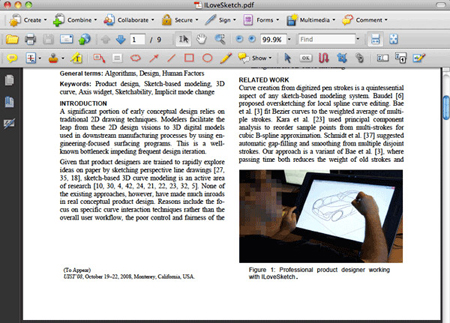
Prós: Trabalhe rápido e preciso.
Contras: Muito caro.
Em conclusão, quando se trata de converter arquivos PDF para documentos do Word em Mac, existem várias opções disponíveis. Uma solução eficiente e fácil de usar é o uso de Coolmuster PDF to Word Converter para Mac, que permite a conversão em lote e preserva o layout original para facilitar a edição. Outra opção é usar o aplicativo de visualização interno no Mac, embora ele salve apenas o texto e possa exigir cópia manual para grandes quantidades de conteúdo. Serviços on-line como o Zamzar oferecem conveniência, mas podem ter limitações no tamanho do arquivo e possíveis preocupações de segurança. Se o Adobe Acrobat já estiver instalado, ele pode ser usado para converter PDF em Word, mas pode ser mais adequado para fins de edição de PDF. Cada método tem seus prós e contras, então escolha o que melhor se adapta às suas necessidades. Seja para edição, preservação de layout ou conveniência, esses métodos fornecem várias soluções para converter PDFs em documentos do Word em Mac.